
时间:2020-09-02 23:40:15 来源:www.win10xitong.com 作者:win10
win10系统任务栏右下角出现灰锁无法联网的情况不知道网友们是不是今天也发现了,今天这个问题导致小编琢磨了很久,推测还会有一些网友也会遇到同样的问题,如果你现在找不到专业的人员来解决win10系统任务栏右下角出现灰锁无法联网这个问题,我们只需要参考这个操作方法:1、以管理员身份运行cmd,在命令提示符中键入NETSH WINSOCK RESET catalog 按下回车键运行;2、如果提示错误的话,就进入安全模示之后在重新操作步骤“1”,没错误的话继续按下面步骤进行操作就可以很好的解决了。是不是很简单呢?如果还没有解决这个问题的网友,可以再看看具体的方法,接下来我们就好好说一说win10系统任务栏右下角出现灰锁无法联网的详细处理步骤。
1、以管理员身份运行cmd,在命令提示符中键入NETSH WINSOCK RESET catalog 按下回车键运行;2、如果提示错误的话,就进入安全模示之后在重新操作步骤“1”,没错误的话继续按下面步骤进行操作;3、按下ctrl+shift+esc打开任务管理器,点击【服务】--【打开服务】;
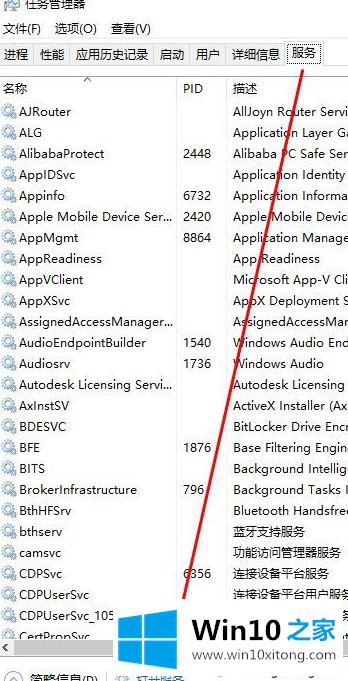
4、接着在服务中重新启动下System event notification 服务,下拉服务列表找到“System Event Notification Service”服务→右击选择启动;所以最后重启了电脑,然后就发现电脑好了。不知道在没使用安全模示的情况下,需不需要重启。另外,开启安全模示,后,你会发现你的电脑背景变成了黑色,边角处会有【安全模式】的字样,不要慌,退出安全模示后就没了。经过上面的方法就可以解决win10系统任务栏右下角出现灰锁无法联网这个问题了,是不是很简单呢,只需要重启一下相应的服务即可。
关于win10系统任务栏右下角出现灰锁无法联网的详细处理步骤就和大家介绍到这里了额,对这个感兴趣的网友,可以用上面的方法试一试,希望对大家有所帮助。